如何安装PS磨皮滤镜
发布时间:2017-06-26 12:48
在美化图片上,PS的滤镜功能是十分受欢迎的。那么如何安装PS磨皮滤镜呢?下面就让jy135小编来告诉大家吧,欢迎阅读。
打开“Portraiture磨皮滤镜”文件夹,根据电脑选择复制32位或者64位的“Portraiture_32.8BF”。
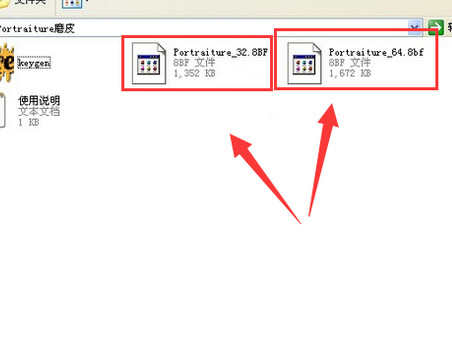
打开Photoshop安装目录,找到文件夹“Plug-ins”,打开后将刚才复制的“Portraiture_32.8BF”粘贴到该文件夹。
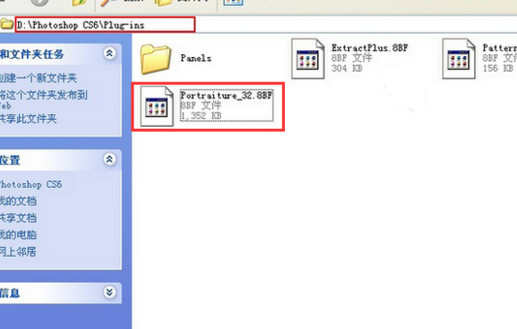
完成上述步骤后,再打开Photoshop,在滤镜下拉菜单中,会多出来一个滤镜,点击“Portraiture滤镜”。
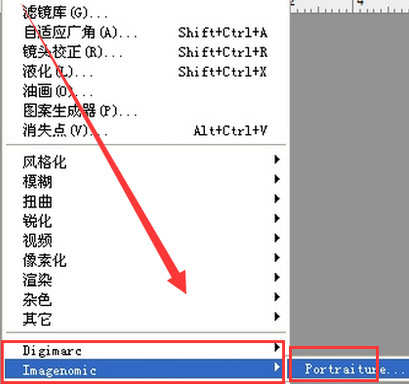
这时会弹出对话框,在选择“接受”后点击“安装许可证”。
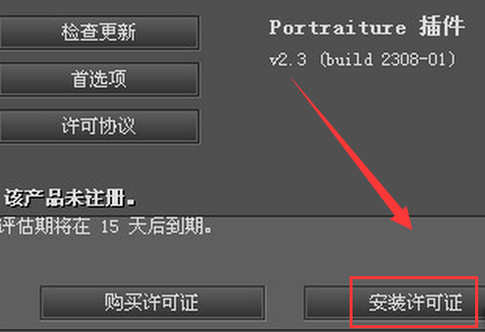
打开“Portraiture磨皮滤镜”文件夹,再打开“keygen.exe”。
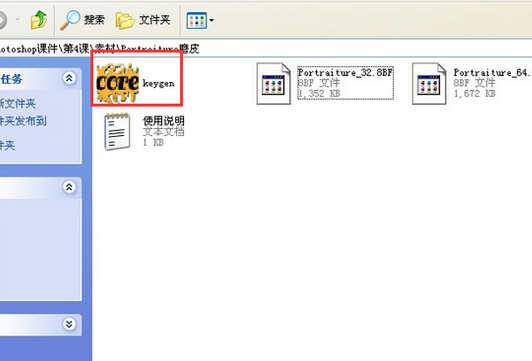
弹出程序后点击“GENERATE”,这时会出现注册码,点击“COPY”。
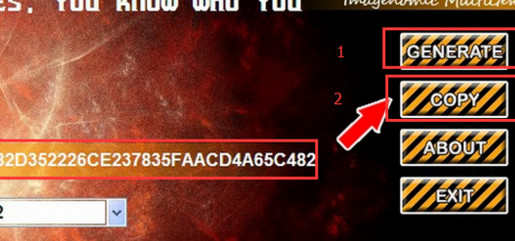
此时返回Photoshop,粘贴刚才复制的密匙,再输入相关信息即可。
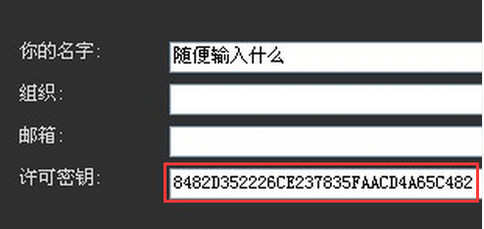
这样我们就完成了PS磨皮滤镜(Portraiture)的安装。

如何安装PS磨皮滤镜的评论条评论